オペレーション
ダッシュボード
プロダクト・ドキュメント
プロダクト・ドキュメント
| 管理者 | 共同管理者 | アセットマネージャー | 閲覧者 | ||
|---|---|---|---|---|---|
| ダッシュボード | 閲覧 | ||||
| オンデマンド速度測定 | 実行 |
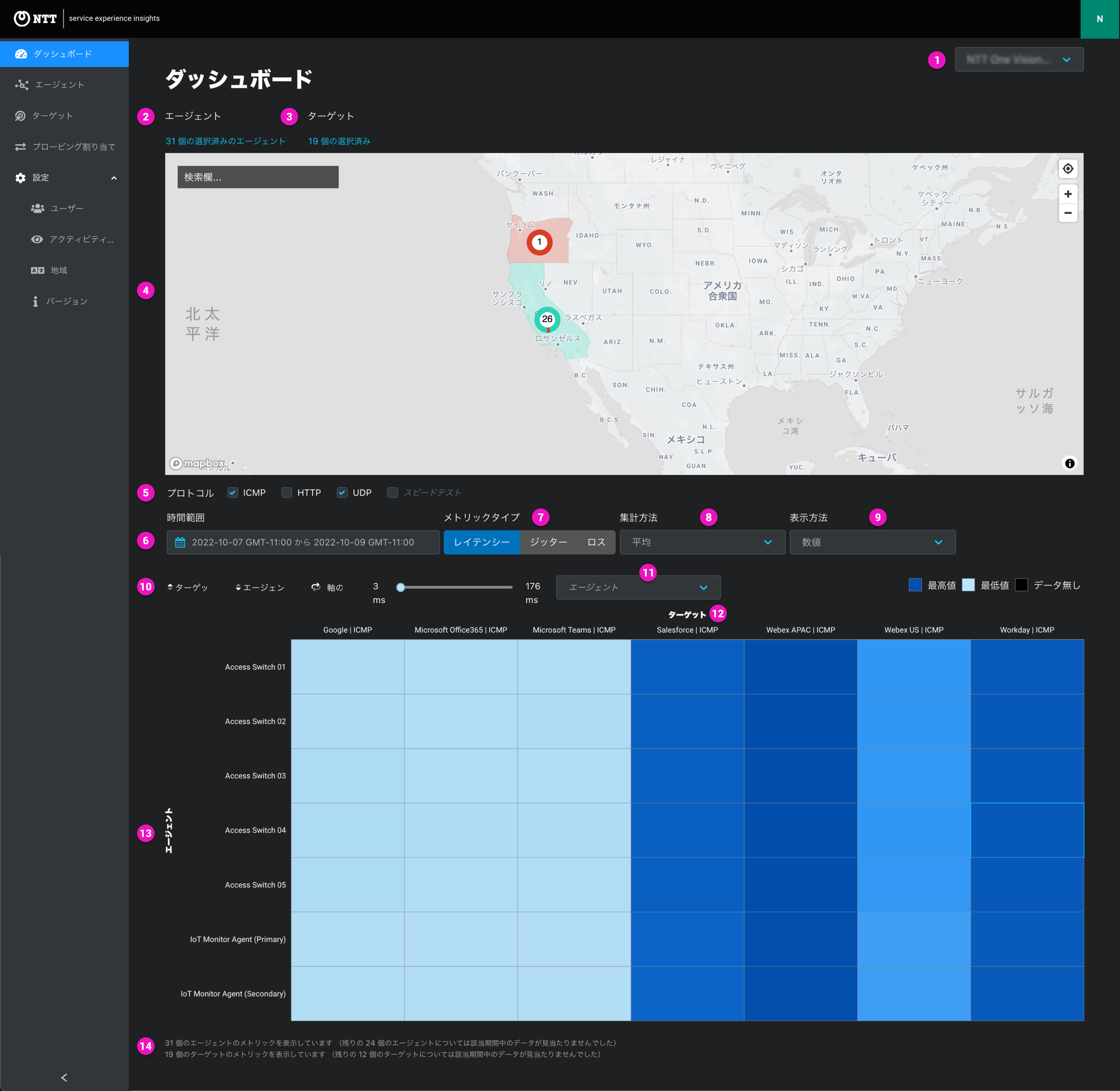
プロジェクト/テナント・セレクター
エージェントセレクター
エージェントリンクをクリックして、エージェントを検索およびフィルタリングして表示します
| フィルター キー | オペレーター | フィルターオプション | 使い方のヒント |
|---|---|---|---|
| アクティベーションステータス | 等しい | 非アクティブ、招待保留中 | 保留中のエージェントはすべて非アクティブ - 招待保留中は、Eメールによる個別トークンのアクティベーション方法を使用した保留中エージェントの招待ステータスです。 - フィルターを使用してユニークなエージェントのタイプと状態を確認または除外 |
| グループ | 含む | グループリスト(複数選択) | - グループでフィルタリング - 「グループが割り当てられていません」でフィルタリングして、グループ化されていないエージェントを見つけて編集 |
| オン/オフ | 等しい | オンラインエージェント、オフラインエージェント (単一選択) | 「オフラインエージェント」でフィルタリングして、現在オフラインのエージェントをすばやく特定 |
| OS | 含む | Linux、macOS、Windows (複数選択) | |
| タグ | 次を含む | タグリスト(複数選択) | |
| ISP | 等しい | ISPリスト(単一選択) | リストはプロービングディストリビューションに登録されているエージェントのレポートされた最後のISPが表示されます |
| コンタクト | 等しい | テキスト(完全一致) | 名前の正確なスペルがわからない場合は、テキスト検索を使用してください |
ターゲットセレクター
ターゲットのリンクをクリックして、ターゲットを検索およびフィルタリングして表示します。
| フィルターキー | オペレーター | フィルター オプション | 使い方のヒント |
|---|---|---|---|
| グループ | 含む | グループリスト(単一選択) | グループでフィルタリング -「グループが割り当てられていません」でフィルタリングして、グループ化されていないエージェントを見つけて編集 |
| タグ | 次を含む | タグリスト(複数選択) |
| マップエリアのズームレベル | 例 |
|---|---|
| 国 | 日本、英国、インド |
| 管理エリア 1: 州、都道府県、ネーション (英国) | カリフォルニア、熊本、ウェールズ |
| 管理エリア 2: 郡、自治体 | バークシャー、サンタクララ、オッフェンバッハ |
| 管理エリア 3: 都市 | ニューヨーク、東京、ハイデラバード |
プロトコル
時間範囲
メトリックのタイプ
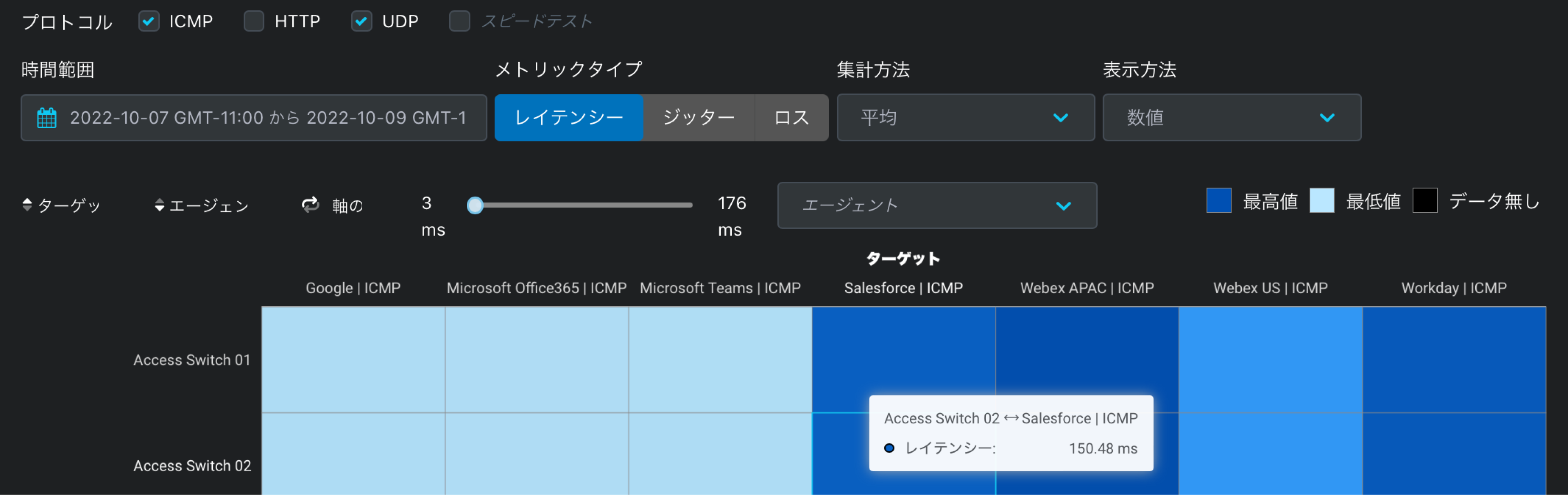
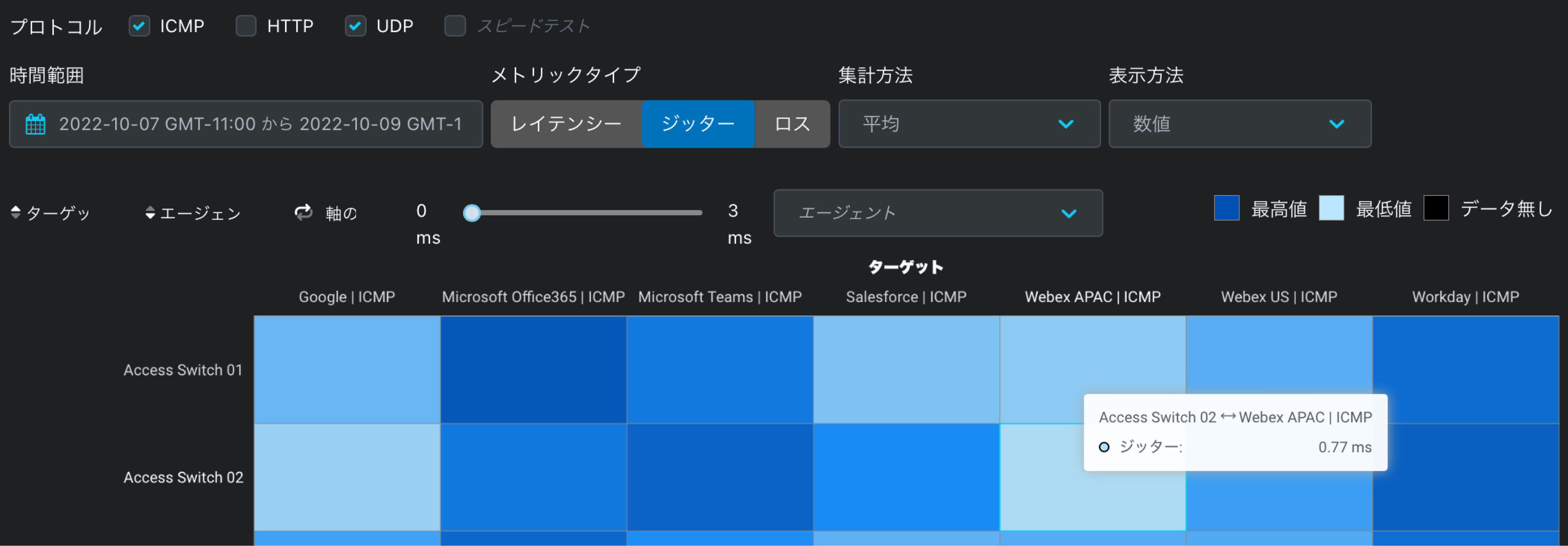
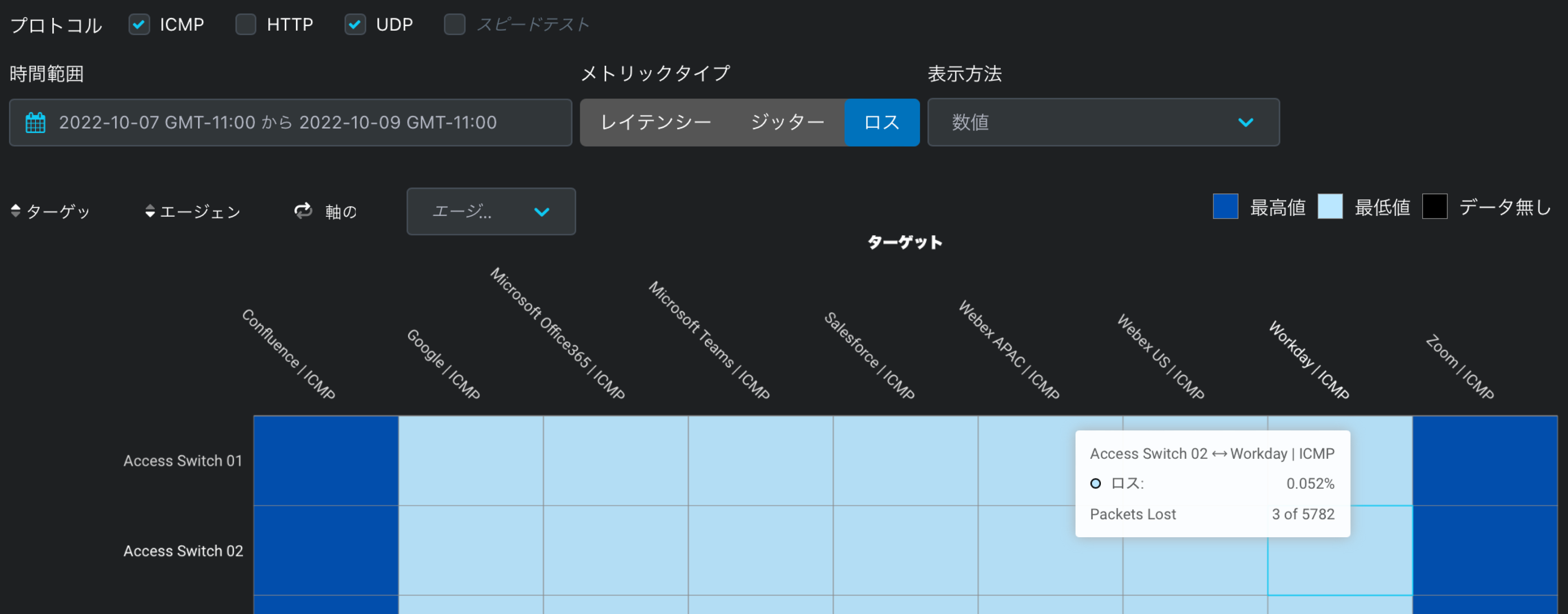
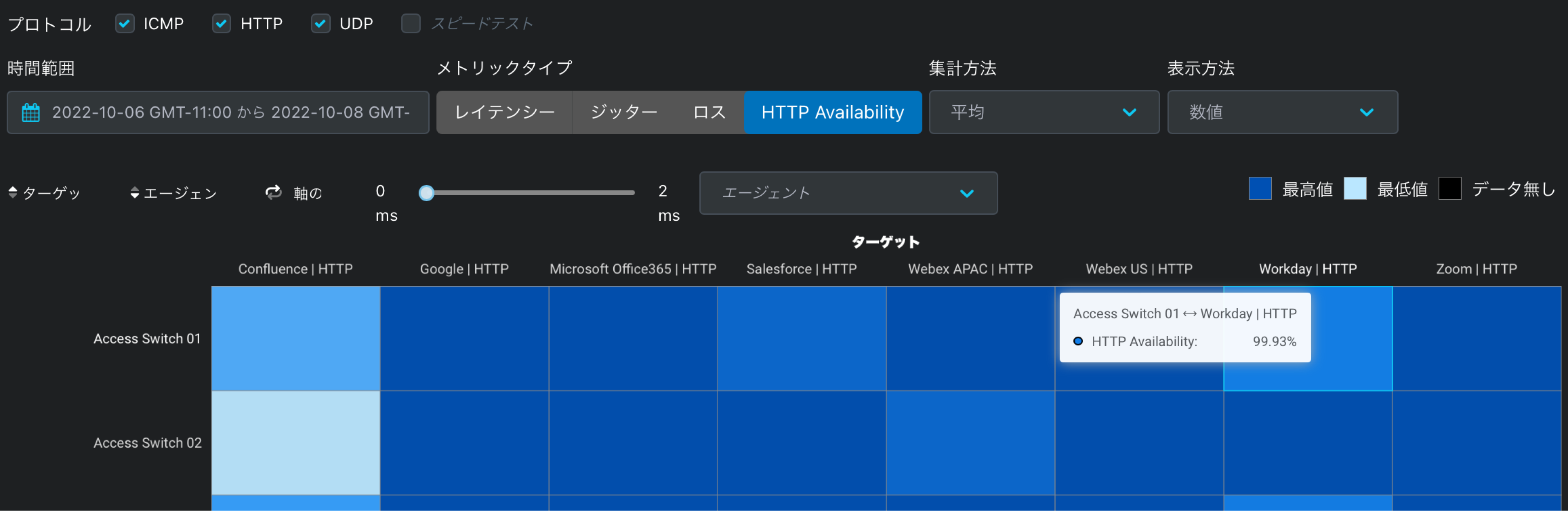
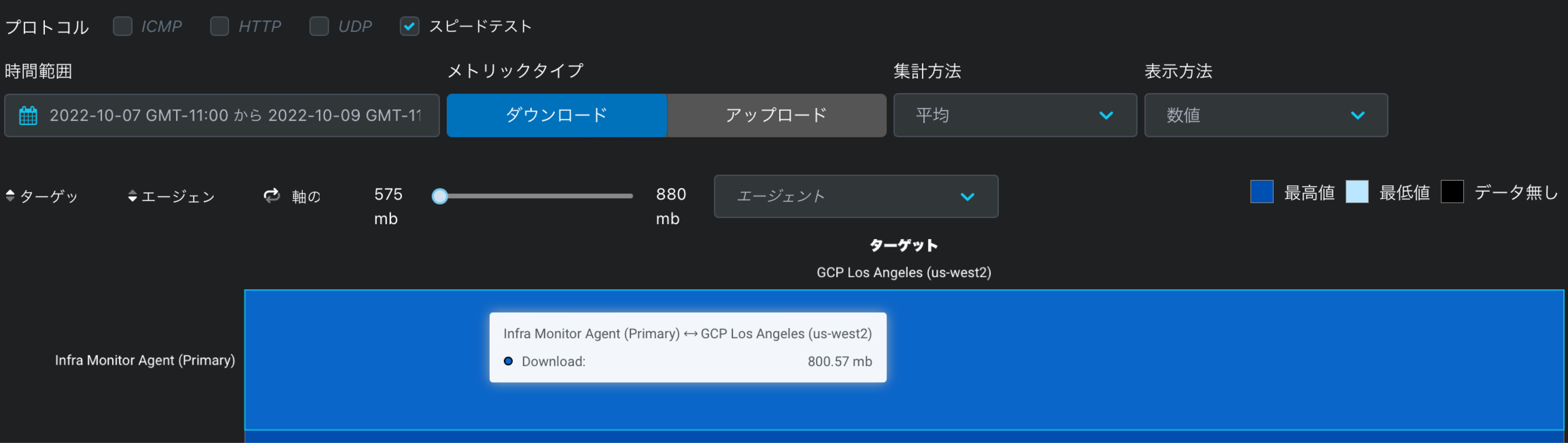
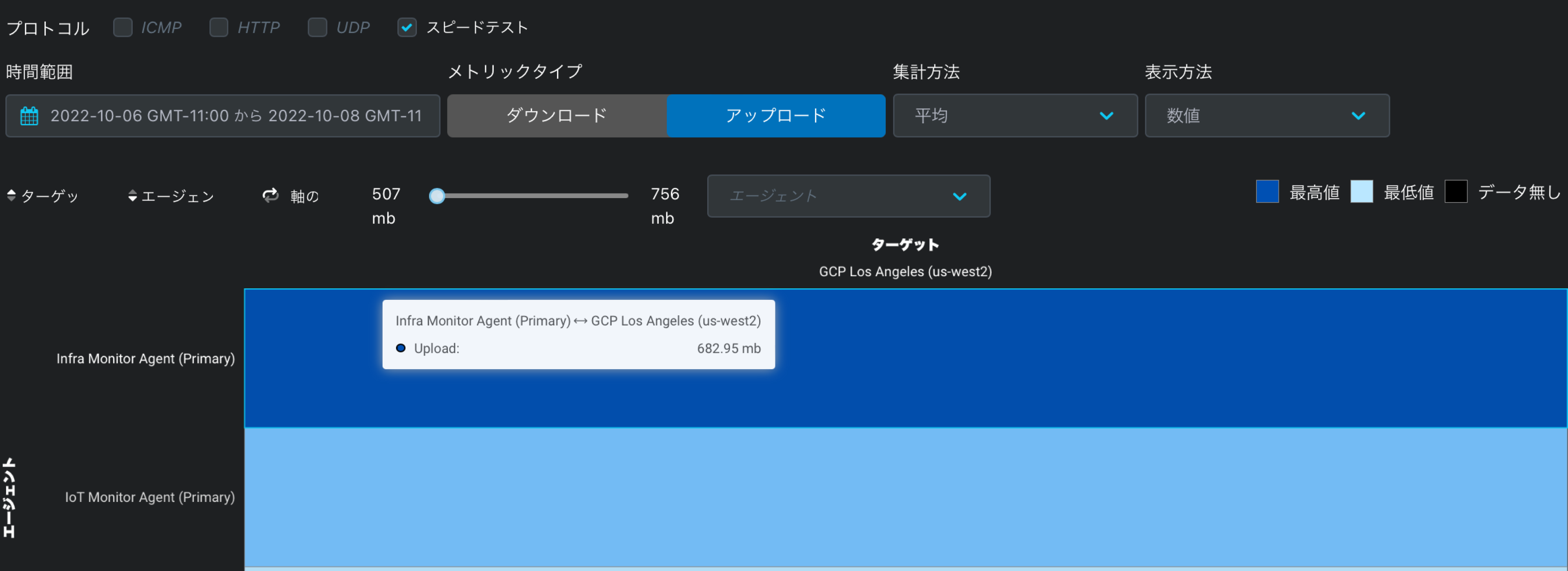
集計
ビュー
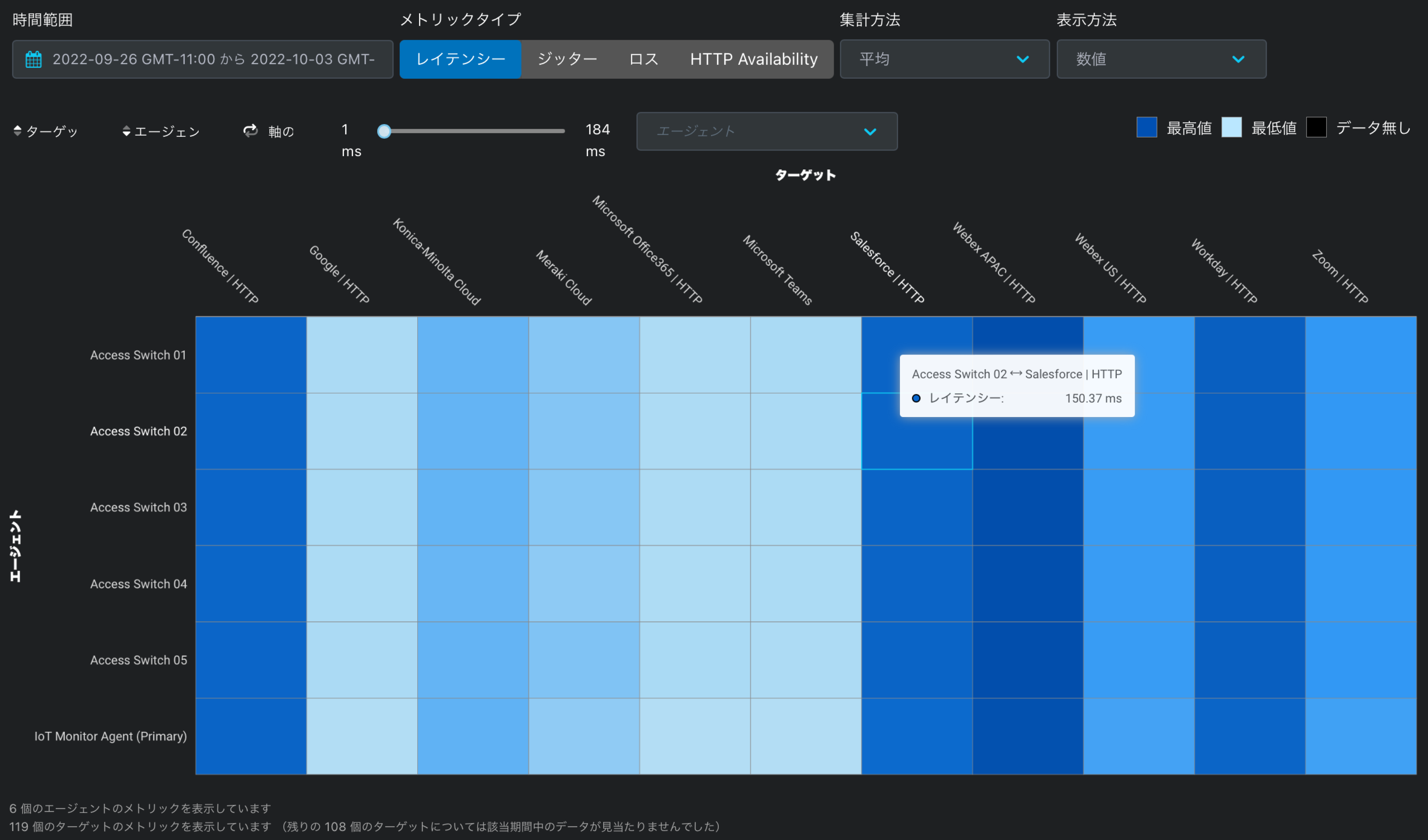
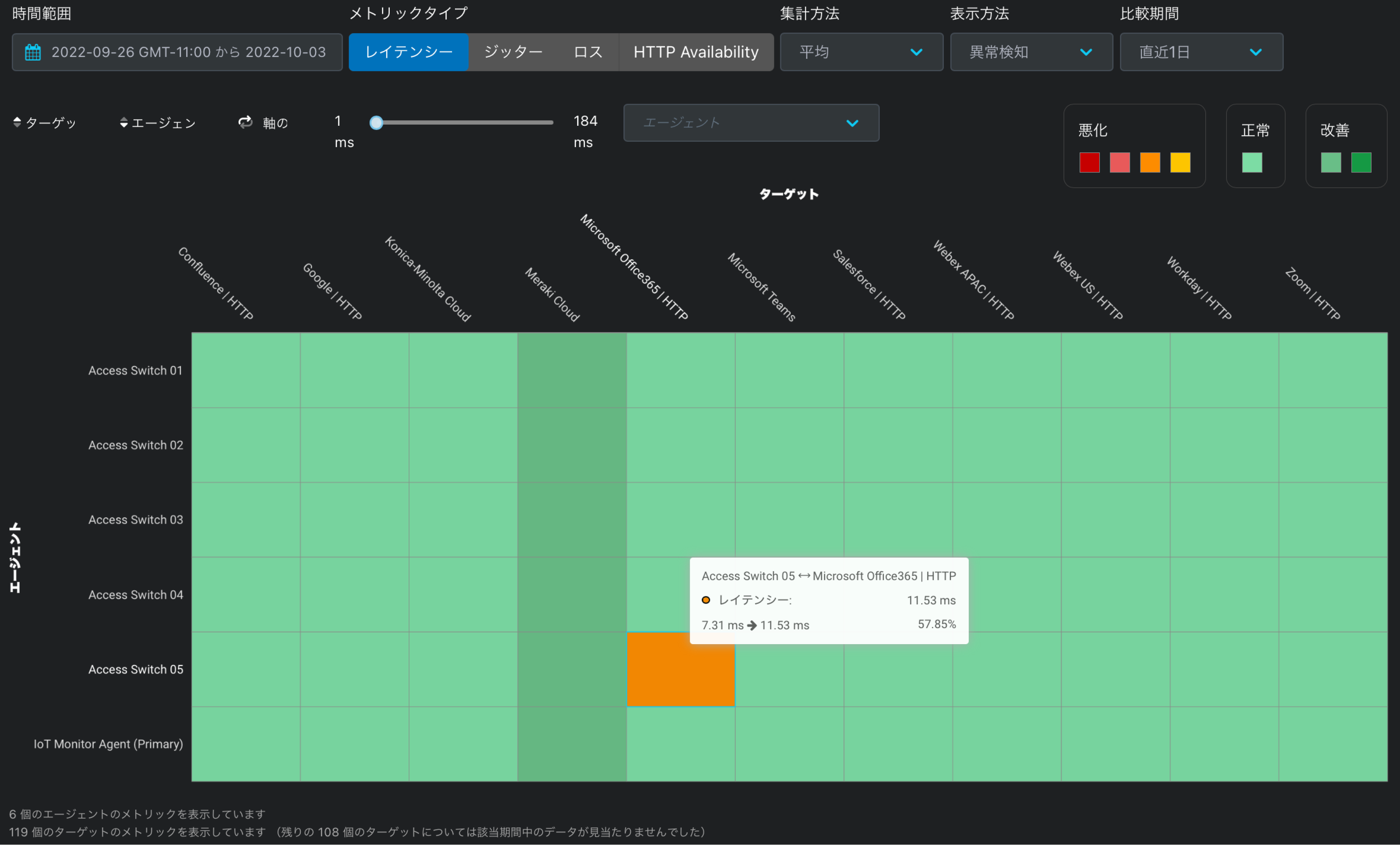
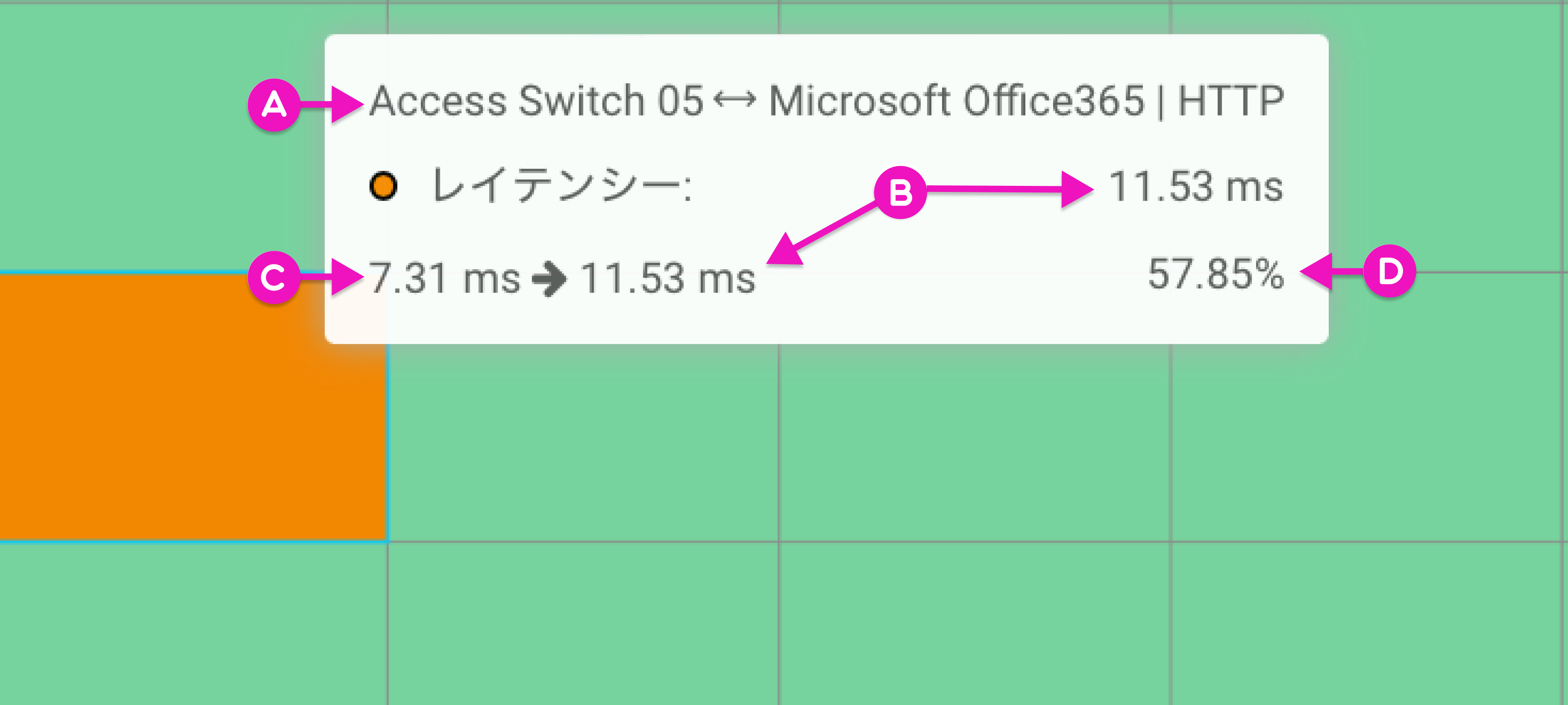
| ターゲット: マイクロソフトオフィス365 | HTTP |
ヒートマップの並べ替えオプション
地域とエージェントの選択
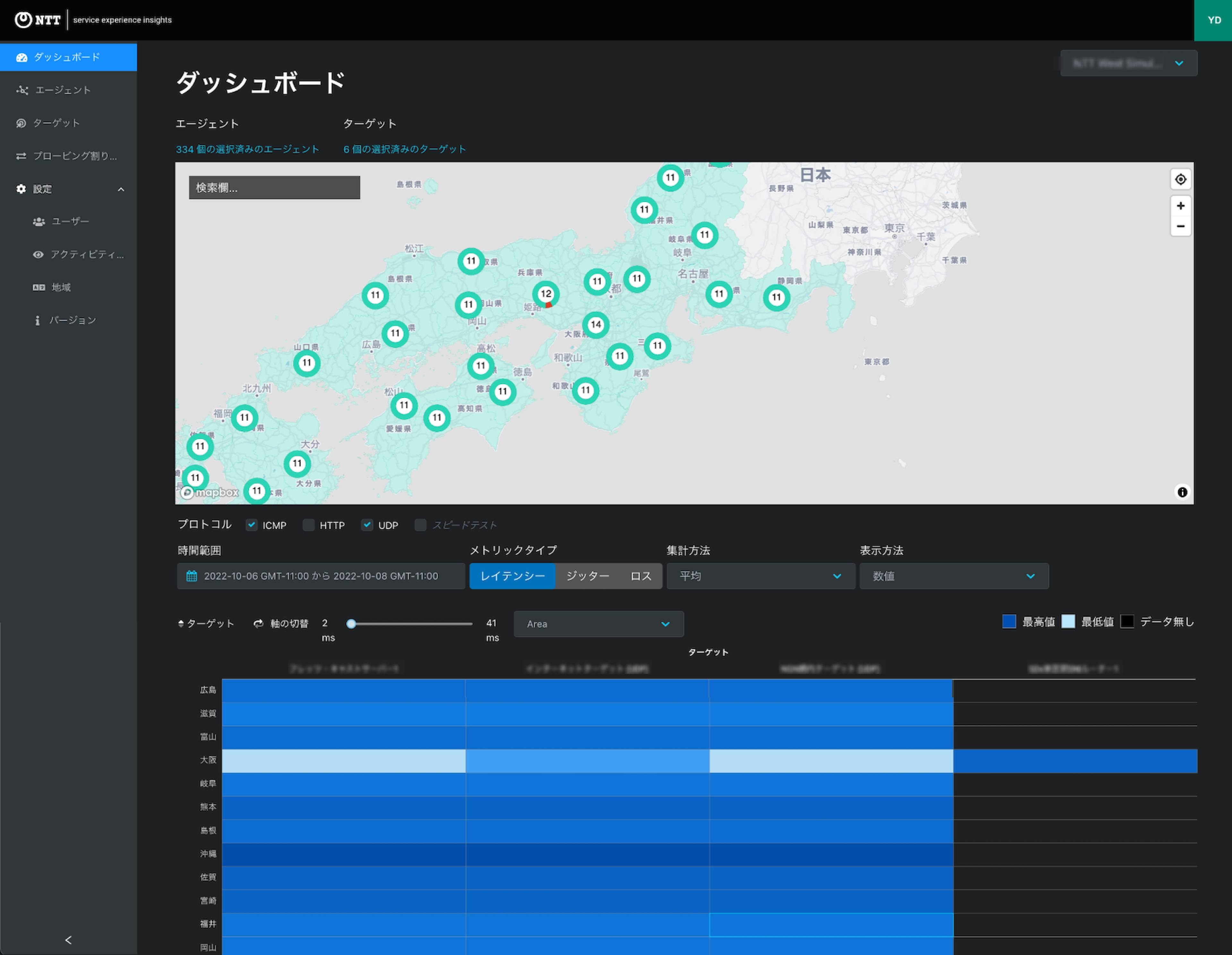
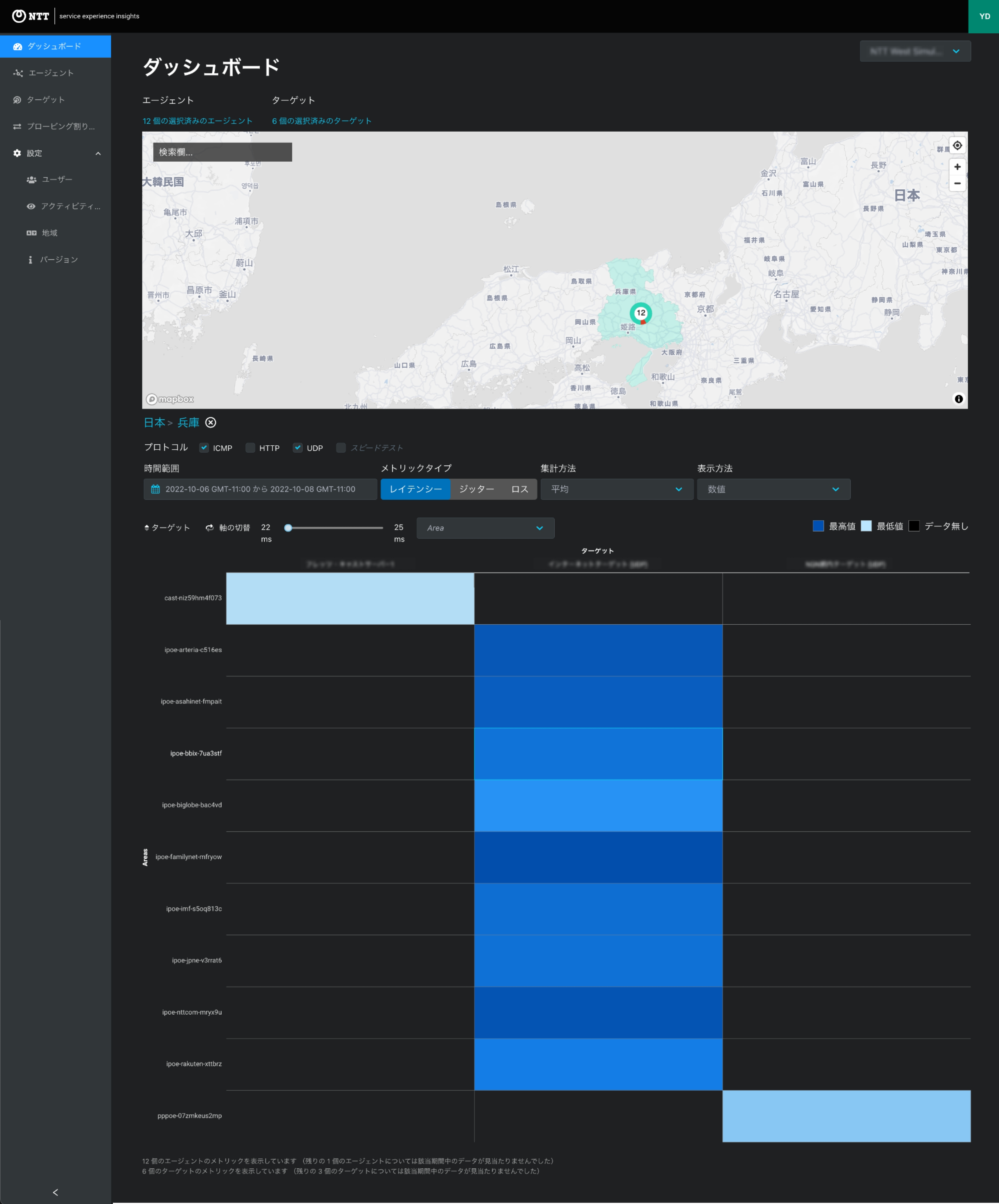
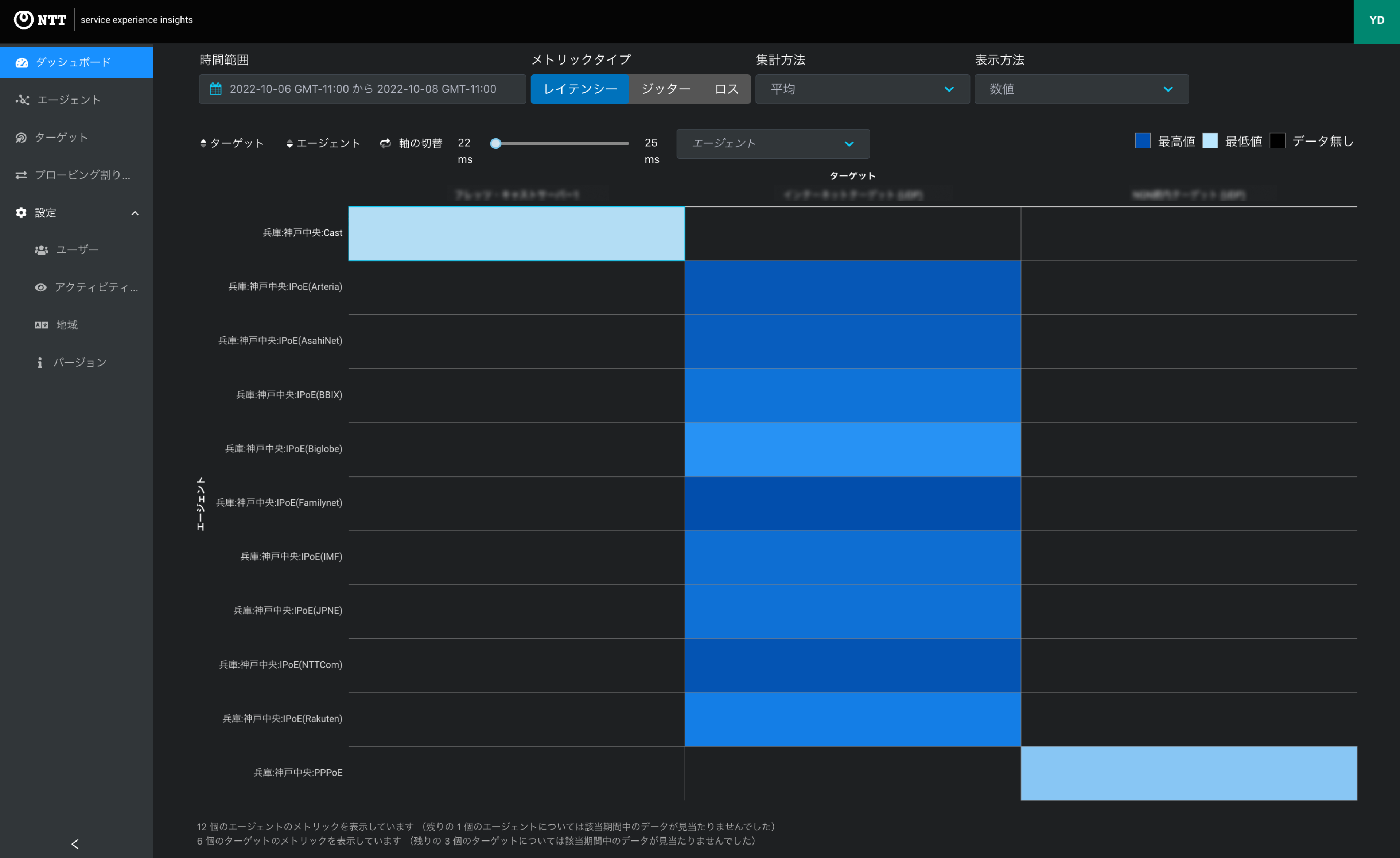
ターゲット
エージェント
ヒートマップの要約メッセージ

この記事の内容
